Tampilkan Huruf Drive terlebih dahulu sebelum Nama Drive di Explorer di Windows
Nama drive(Drive) atau label volume muncul sebelum huruf drive di OS Windows(Windows OS) secara default. Namun, jika mau, Anda dapat mengubah perilaku default ini dan menampilkan huruf drive terlebih dahulu sebelum nama drive(show drive letters first before drive names) di Windows 10 . Setiap kali Anda membuka File Explorer , Anda akan melihat bahwa huruf (C, D, E, dll.) dari semua drive terlihat sebelum label volume.
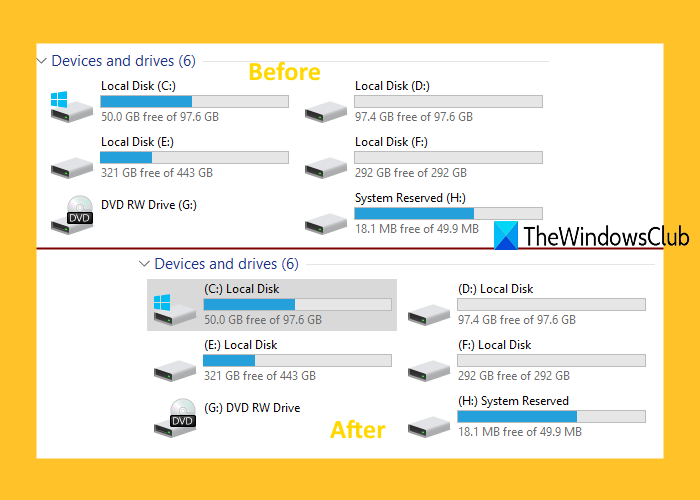
Tampilkan Huruf Drive(Show Drive Letters) terlebih dahulu sebelum Nama Drive(Drive Names) di Explorer
Sebelum Anda melakukan tweak Registry ini, (Registry)ambil cadangan Registry Editor(take Registry Editor backup) . Jika sesuatu yang tidak diinginkan terjadi, Anda dapat menggunakan cadangan itu untuk memulihkan Editor Registri(Registry Editor) ke keadaan sebelumnya. Setelah itu, ikuti langkah-langkah berikut:
- Buka Editor Registri
- Akses kunci Explorer
- Buka nilai DWORD ShowDriveLettersFirst
- Tetapkan 4 dalam data Nilainya
- Tekan tombol OK
- Mulai ulang Penjelajah Berkas.
Gunakan kotak Pencarian (Search)Windows 10 , ketik regedit , dan tekan Enter untuk membuka Registry Editor .
Sekarang akses kunci Registry Explorer . Jalannya adalah:
HKEY_CURRENT_USER\SOFTWARE\Microsoft\Windows\CurrentVersion\Explorer
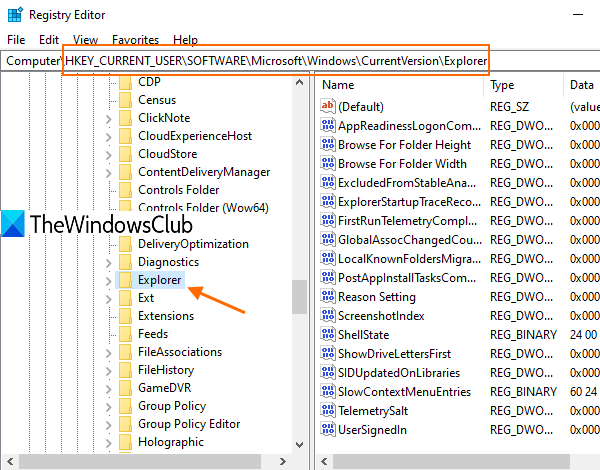
Di bagian kanan, Anda akan melihat beberapa nilai.
Anda perlu mengakses dan membuka nilai DWORD ShowDriveLettersFirst dengan mengklik dua kali padanya.
Jika nilai ini tidak ada, Anda dapat membuat Nilai DWORD (32-bit) baru dan mengganti namanya menjadi ShowDriveLettersFirst . Setelah itu, klik dua kali pada nilai itu, dan sebuah jendela kecil akan muncul.
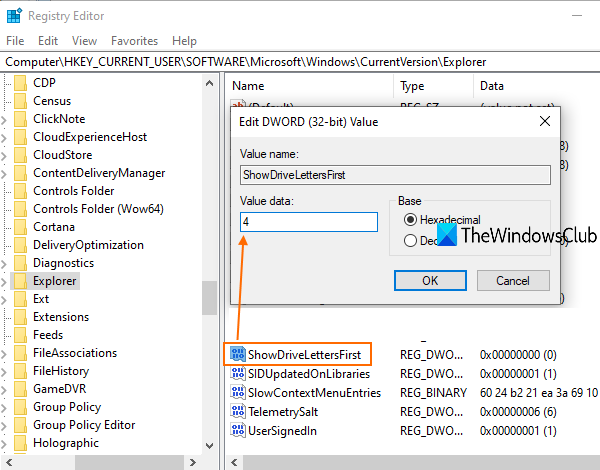
Di jendela itu, letakkan 4 di bidang Data nilai(Value) , dan gunakan tombol OK. Sekarang Anda dapat menutup Registry Editor .
Terakhir, mulai ulang File Explorer(restart File Explorer) . Buka File Explorer(Open File Explorer) dan Anda akan melihat bahwa drive atau huruf volume terlihat terlebih dahulu.
Untuk membatalkan perubahan, gunakan langkah-langkah di atas, masukkan 0 di Value data of ShowDriveLettersFirst DWORD value, dan tekan tombol OK.
Restart File Explorer dan label volume akan muncul sebelum huruf volume.
Tweak Drive huruf menggunakan Ultimate Windows Tweaker
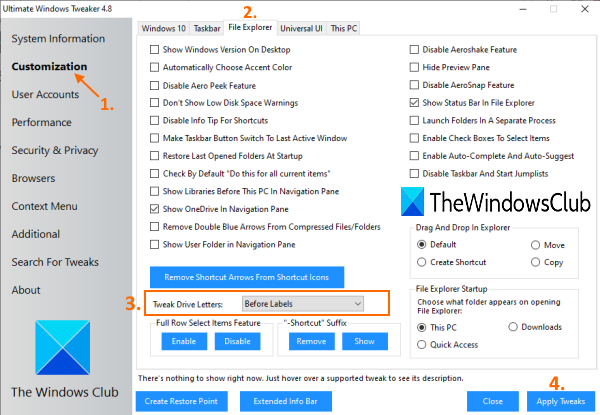
Jika Anda menginginkan cara yang lebih cepat untuk menampilkan huruf drive sebelum nama drive, maka Anda dapat menggunakan alat Ultimate Windows Tweaker gratis kami . Ada lebih dari 200 tweak di UWT dan menampilkan huruf drive terlebih dahulu adalah salah satu tweak tersebut. Ambil file zip alat ini, ekstrak, dan jalankan file EXE -nya. (EXE)Setelah itu, gunakan langkah-langkah ini:
- Akses kategori Kustomisasi(Customization) pada antarmukanya
- Klik pada tab File Explorer di bagian kanan
- Pilih opsi Before Labels dari menu drop-down menu Tweak Drive Letters
- Tekan tombol Terapkan Tweaks(Apply Tweaks) .
Setelah itu, itu akan me-restart File Explorer secara otomatis untuk berhasil menerapkan perubahan.
Untuk menampilkan kembali nama drive terlebih dahulu menggunakan alat ini, ikuti langkah-langkah di atas, pilih opsi After Labels dari menu drop-down menu Tweak Drive Letters , dan klik tombol Apply Tweaks .
Baca selanjutnya: (Read next:) Cara menyembunyikan drive di Windows(How to hide a drive in Windows) .
Semoga dua opsi ini bermanfaat.
Related posts
Remove duplicate Drive Letter entry dari Explorer di Windows 11/10
Cara Menambahkan Google Drive ke File Explorer di Windows 10
5 Cara untuk Mengunggah File ke Google Drive
Cara Menambahkan Google Drive ke File Explorer
Cara Menyembunyikan Drive di Windows Explorer
Cara Mengaktifkan Legacy Search Box di File Explorer dari Windows 10
Add Tabs ke Windows 10 Explorer & LAINNYA Programs dengan TidyTabs
Windows 10 Dark Mode Font color tetap Black, membuatnya tidak dapat dibaca
Tetapkan Huruf Drive ke Folder di Windows
Cara Bintang Rate File di Windows 10?
Cara mematikan Heap Termination tentang korupsi untuk Explorer di Windows 10
File yang menunjukkan tanggal yang salah di Explorer pada Windows 10
Cara Mengakhiri atau Membunuh Explorer.exe di Windows 11/10
File Explorer tidak menampilkan file meskipun mereka ada di Windows 11/10
Cara Menghapus OneDrive icon dari File Explorer di Windows 11/10
Cara menampilkan semua drive di PC folder dari Windows 10 ini
Tidak ada antarmuka yang didukung kesalahan untuk Windows File Explorer
Cara Menjelajahi dan Mengedit Registri dari Explorer di Windows
Cara Membuka Dropbox File & Folder di File Explorer di Windows 10
Layar Windows 10 terus menyegarkan dirinya sendiri secara otomatis
